tplink路由器连接光猫怎么设置?
时间:2022-9-11作者:未知来源:争怎路由网人气:
- TP-LINK路由器是经典的11n无线路由器,集有线无线于一体,符合802.11n(Draft 2.0)标准。采用MIMO技术,可提供更好的无线传输性能、稳定性和无线覆盖范围。同时采用CCA技术,能自动避开频道干扰并充分利用频道捆绑优势。
光纤宽带,tplink的无线路由器;tplink路由器与光猫如何连接?连接后如何设置才可以上网?
答:在光纤宽带的网络环境中,如果要安装一台tplink路由器上网,请按照下面的步骤操作。
注意:
如果你的tplink路由器已经设置过了,建议把它恢复出厂设置,然后按照下面的步骤来设置上网。有关tplink路由器恢复出厂设置的方法,可以参考下面的文章:
tplink路由器怎么恢复出厂设置?

设置步骤:
1.把你的tplink路由器放置在光猫的旁边并接通电源;然后把光猫的网口/LAN口上接出来的网线,连接到tplink路由器上的WAN口或者WAN/LAN口。
如果家里面有台式电脑,用另外的一根网线,把台式电脑连接到tplink路由器上的LAN口或者WAN/LAN口。

2.在tplink路由器背面的贴纸中,查看默认的wifi名称;

3.关闭手机移动流量上网功能,然后让手机连接到tplink路由器默认的wifi。
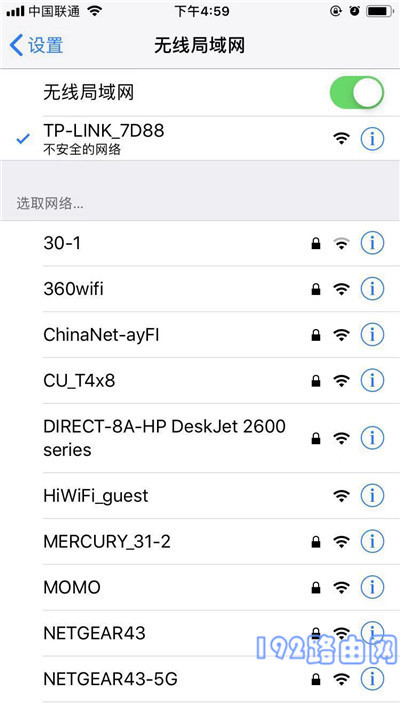
注意:
手机连接到tplink路由器的默认wifi网络后,手机就连不上网了;但是,请不用担心,这是正常的现象。因为用手机设置路由器的时候,不需要手机处于上网状态的。
4.手机连接到tplink路由器的默认wifi网络后,手机的浏览器中会自动出现tplink路由器的设置页面。此时,按照页面上出现的提示,先设置一个管理员密码,如下图所示。
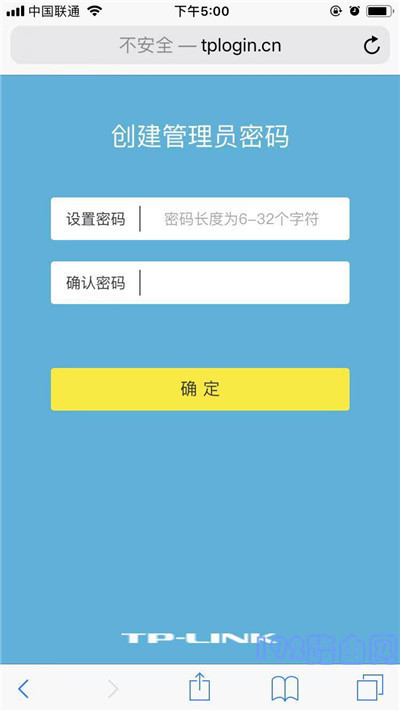
注意:
如果浏览器中没有出现tplink路由器的设置页面,可以在浏览器中输入tplogin.cn来手动打开设置页面。
5.tplink路由器会自动检测宽带的上网方式,等待几秒钟,根据检测结果设置上网参数。
(1)如果检测到是上网方式是:宽带拨号上网 ——> 则你需要在页面中,填写运营商提供的:宽带账号. 宽带密码 (上网账号. 上网密码),如下图所示。
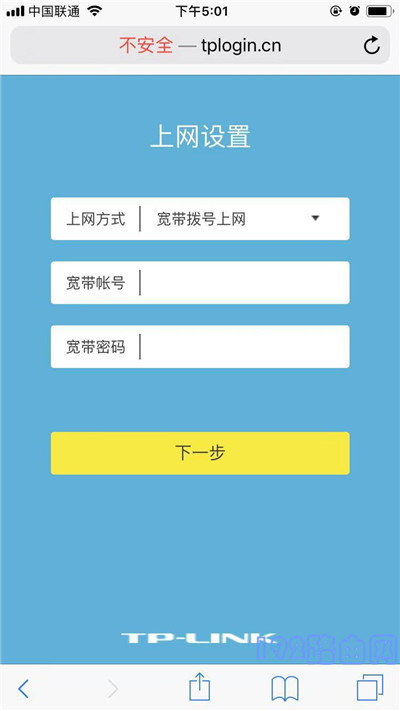
温馨提示:
宽带账号. 宽带密码,是开通宽带业务时,运营商提供给你的,如果不记得,可以拨打运营商的客服电话,联系人工客服进行查询或者重置。
(2)如果系统检测到上网方式:自动获得IP地址 ——> 则页面中无需任何操作,直接点击:下一步 就可以了,如下图所示。
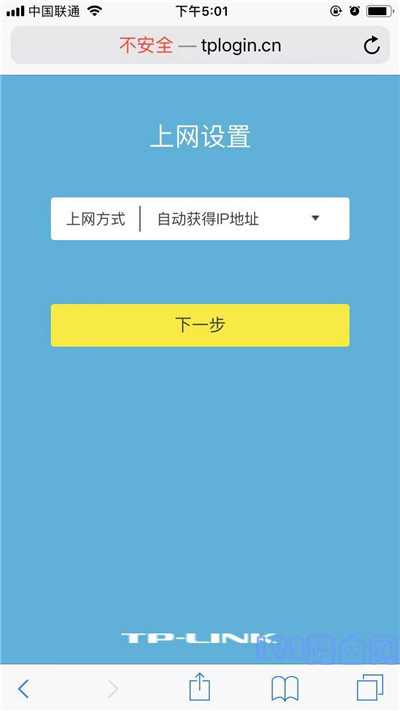
(3)如果检测到上网方式:固定IP地址 ——> 则需要在页面中,填写运营商提供的:IP地址、子网掩码、默认网关、首选DNS服务器、备用DNS服务器。
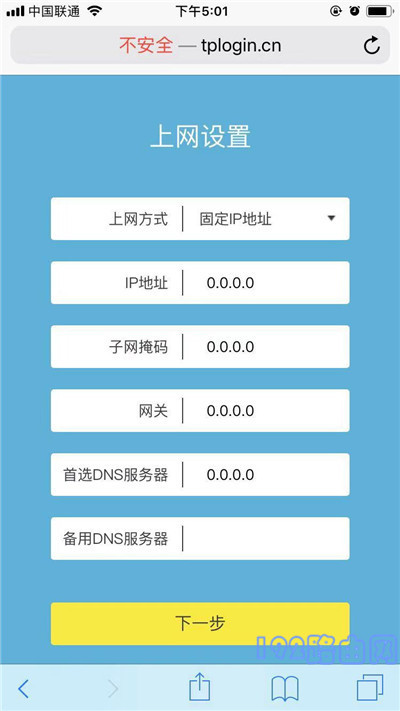
6.根据页面的提示,设置tplink路由器的 无线名称. 无线密码(wifi名称、 wifi密码),如下图所示。
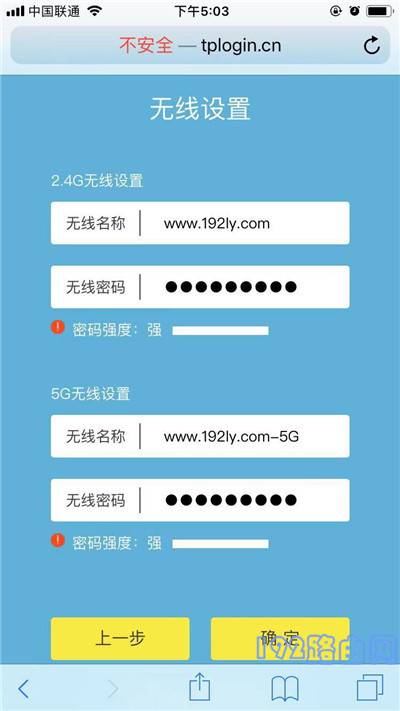
7.页面中会给出提示信息,表示设置完成,可以关闭设置页面。
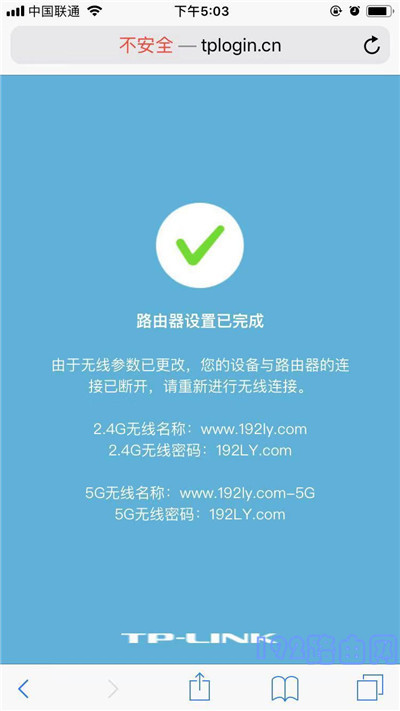
8. 完成设置后,原来默认的wifi名称会消失,请让手机连接到刚才新设置的wifi,连接后手机可以正常上网了。
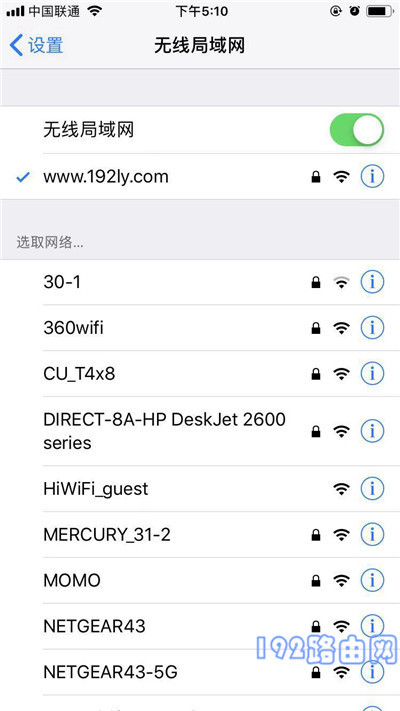
常见问题:
(1)在浏览器中输入tplogin.cn之后,无法进入到新的tplink路由器的设置页面,导致无法对其进行设置。这个问题的解决办法,请参考下面的文章:
tplogin.cn手机打不开怎么办?
(2)按照上面的方法和步骤设置后,tplink路由器还是不能上网。这种情况下,可能是相关设置步骤有误,也可能是网线损坏、路由器损坏、宽带故障等因素导致的,建议按照下面文章中的方法来排查和解决问题。
tp路由器设置好了还是不能上网怎么办?
TP-LINK无线路由采用UFO幽浮外观,造型时尚;信号灵敏、界面友好、功能强大、安全放心。它性价比很高,适合家庭、学生、商务人士使用。
关键词:tplink路由器连接光猫如何设置?